PLC编程软件下载专区:为了令广大从事PLC编程相关行业的PC用户们可以获取更加优质的软件资源。小编通...

软件介绍
step7是一款很受欢迎的plc编程软件,它拥有硬件配置和参数设置、通讯组态、编程、测试等功能,而且通过Web Server和Teleservice,快速便捷地进行远程维护和诊断。因此有需要的用户欢迎下载!

step7安装教程
1、下载解压,得到iso文件“step7 v5.5CN.iso”和中文授权key;
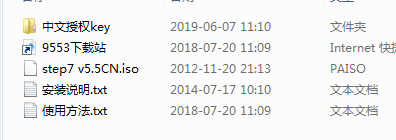
2、安装一个虚拟光驱,如DVDFab Virtual Drive,装载iso文件到虚拟光驱中;
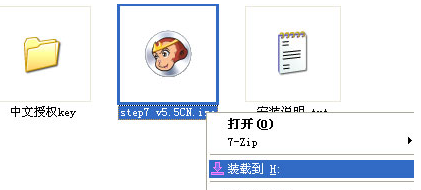
3、成功装载后,双击“setup.exe”文件后,选择简体中文开始安装;
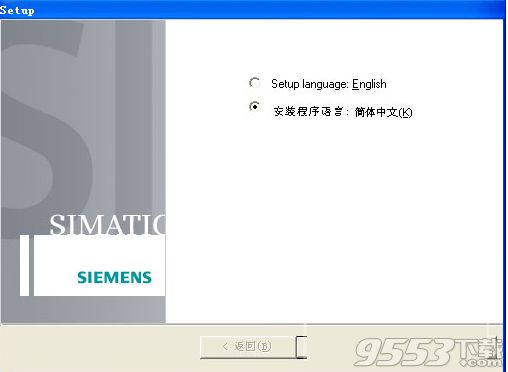
4、选择接受协议
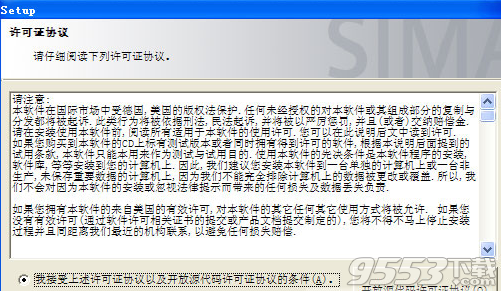
5、按默认方式安装,安装路径一般不建议修改;
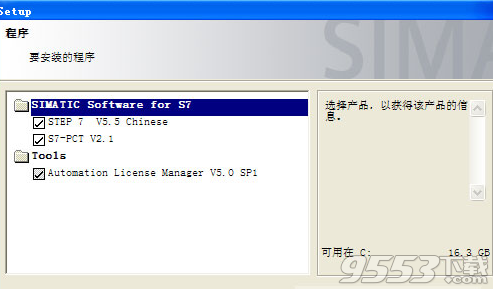
6、勾选“我接受对系统设置的更改”;
7、选择安装软件环境,包括vc2005/vc2008/msxml6等组件;
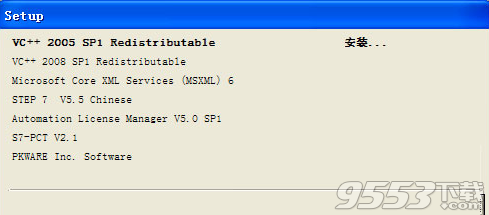
8、点击下一步,继续安装;
9、一般选择“典型的”进行安装,默认安装到C盘;
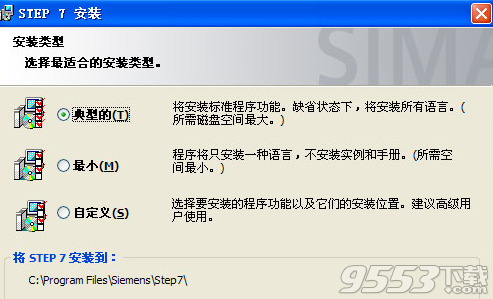
10、step7 v5.5安装进行中,请稍等;
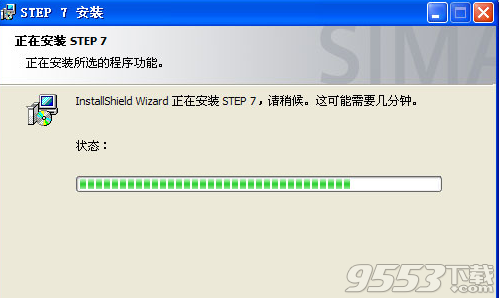
11、最后,重启计算机;

12、接下来是授权管理安装说明
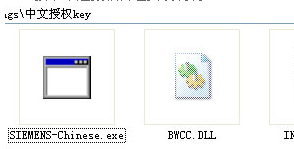
13、点击文件“SIEMENS-Chinese.exe”,选择授权菜单,选择“安装所有授权”即可;
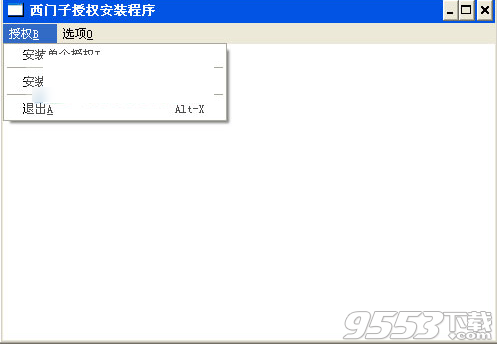
14、双击桌面上的“SIMATIC Manager”打开step7 v5.5中文版,点击激活即可无限制免费使用。

软件特色
一、操作系统
自V5.5版本的STEP 7起,支持操作系统MS Windows 7 Professional、Ultimate和Enterprise(标准安装)。
组态和诊断硬件
1、自V5.5版本的STEP 7起,可以从多台IO控制器创建I设备。
2、自V5.5版本的STEP 7起,可使用PROFINET共享设备功能。
3、自V5.5版本的STEP 7起,可以动态分配IP地址和设备名称。
4、自V5.5版本的STEP 7起,可以为多个域组态介质冗余。
5、自V5.5版本的STEP 7起,可以为IO设备组态等时模式。
6、自V5.5版本的STEP 7起,可以直接从"Windows开始菜单"安装硬件升级程序。
7、自V5.5版本的STEP 7起,可以管理Web服务器的用户权限。
8、自V5.5版本的STEP 7起,可以通过安全的HTTPS连接访问CPU的Web网页。
9、自V5.5版本的STEP 7起,可以为TCP连接组态保持激活时间。
10、自V5.5版本的STEP 7起,可以同时为一个以上的模块下载I&M数据(使用多项选择)。
当前操作期间的组态更改(CiR)
对STEP版本进行升级时,STEP 7 V5.4版本之前(包含V5.4)关于用于PROFIBUS的RUN模式中的硬件配置(CiR)限制不再适用于V5.5版本。

二、标准库
1、从STEP 7 V5.5版本起,通过为CPU的集成PROFINET接口的程序控制的组态添加了SFB104 "IP_CONF",以此扩展了系统功能。
2、从STEP 7 V5.5版本起,通过添加用于启用或同步用户Web网页的SFC99 "WWW"扩展了系统功能。
3、从STEP 7 V5.5版本起,通过添加用于接收数据记录的SFB73 "RCVREC"和用于使数据记录在I设备上可用的SFB74 "PRVREC"扩展了系统功能。这些SFB仅对S7-300 CPU有效。
4、自V5.5版本的STEP 7起,扩展了带SSL-ID W#16#xy9C的系统状态列表。这提供关于已组态的工具转换器及其工具的信息。
5、自V5.5版本的STEP 7起,包括以下S7通信的FB:FB28 "USEND_E"、FB29 "URCV_E"、FB34 "GET_E"、FB35 "PUT_E"。这些FB仅用于S7-300 CPU,且仅位于通过集成PN接口的连接上。
6、自V5.5版本的STEP 7起,以下两个通过Industrial Ethernet用于开放式通信的FB有了新名称:FB 210 (原名称:"S5FW_TCP")现称为"FW_TCP",FB 220(原名称:"S5FW_IOT")现称为"FW_IOT"。
三、报告系统错误
1、自V5.5版本的STEP 7起,可以选择是否在启动CPU时评估从站的状态。
2、自V5.5版本的STEP 7起,在"消息预览"、"打印"和"打印预览"对话框中显示或插入消息的附加文本。
3、自V5.5版本的STEP 7起,还可以下载在HW Config中通过"报告系统错误"生成的块
四、系统诊断
自V5.5版本的STEP 7起,有两个"十六进制格式的诊断"对话框:一个对话框用于PROFIBUS从站,另一个对话框用于PROFINET设备。
五、设置PG/PC接口
自V5.5版本的STEP 7起,无需安装附加软件即可使用USB编程器。已经在STEP 7中集成了所要求的功能。
无法安装解决方法
出现如下界面:
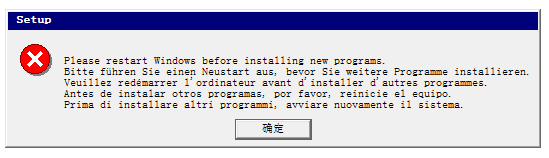
解决方法:
重启后,在注册表内“HKEY_LOCAL_MACHINESystemCurrentControlSetControlSession Manager ”中删除注册表值
“PendingFileRenameOperations” 然后直接安装
安装重启解决方法
方法一:简单的方法
1、找到我们注册表里的一个文件删除就可以按win+R打开运行,输入regedit打开注册表编辑器
2、找到HEEY_LOCAL_MACHINESYSTEMCURRENTCONTROLSETCONTROLSESSION MANAGE下的PendingFileRemameOpeaations键
3、删除它就可以这是每次重启电脑都会自动生成的,所以删除不会有影响我们删除以后就可以打开Step7了
方法二:脚本法
1、我们新建一个txt文件,名字随便起自己知道干什么的就行
2、输入以下字符:
Set WshShell = Wscript.CreateObject("Wscript.Shell")
WshShell.RegDelete "HKEY_LOCAL_MACHINESYSTEMCurrentControlSetControlSession ManagerPendingFileRenameOperations"
Set WshShell = Nothing
3、然后把文件的扩展名改为vbs运行它即可运行时不会有提示,直接双击就可以然后在打开我们的Step7就可以了
常见问题解答
一、如何清除信息"Error401: string variable is not large enough for string"?
1.如果在刚开始安装STEP 7,出现消息"Error 401: string variable is not large enough for string",在控制面板中,打开"系统属性" 并选择 "高级" 标签。在打开的对话框中点击 "环境变量" 按钮。
2.检查系统变量中的"Path"。该变量不能包含"%path%"。如果包含可以通过"编辑系统变量"功能进行清除。
3.之后选择OK保存对话框设置并重启PC安装STEP 7
二、当出现"NCM PC Manager is already installed"消息时,如何安装STEP7?
当PC上安装了SIMATIC WinCC V6时,STEP 7的安装会出现该消息并中止安装过程,此时必须卸载NCM PC软件。在控制面板中,打开"Software"对话框,选择"添加删除程序" 标签。选中"NCM PC Software",然后单击 "Remove" 按钮执行卸载。在重新启动STEP 7安装程序之前,必须重启PC
三、如何安装丢失的语言?
1.安装任何丢失的语言都是行不通的。为了找回丢失的语言,必须重新安装 STEP7。卸载和安装 STEP7 与任何选件包是独立的。这样,在安装 STEP7 时无需移除选件包。
2.如果已进行过多语言安装,建议无论如何都要重新安装选件包,因为在这种情况下选件包并没有与语言一起安装过。
3.如果在安装 STEP7 的过程中出现任何异常,建议完全卸载STEP7并重新安装
四、为什么安装STEP 7软件时会在起始画面处停止并且无法关闭?
1.原因1:可能执行了双重监控和 ELSA 显卡的"Deskman.exe" 程序
解决办法:
若已安装软件工具,那么启动任务管理器,中止 "Deskman.exe" 任务。之后应该可以安装STEP7
2.原因2:无PC管理员权限
注意:
要安装STEP 7,必须具有 Windows2000/XP/NT 的管理员权限(用户权限)
五、如果安装时STEP 7的选择窗口是空的,在此情况下,如何通过USB安装STEP7?
复制STEP 7 CD的内容到硬盘中,并从硬盘启动安装。必须完全安装STEP 7软件光盘,因为在安装过程中,"Rasetup.log" 文件中会产生一列*.ssf条目。如果硬盘上的列表与新产生的列表不匹配,选择窗口将会是空的
六、为什么当SIMATIC Manager打开时,STEP 7软件会停止运行?
检查任务管理器中是否有程序状态信息。如果没有,STEP 7可能没有安装在推荐目录中
解决办法:
卸载STEP 7 ,在默认的路径 [DRIVE]:SIEMENS 下安装STEP 7和所有的S7软件包
七、为什么不能使用特殊字符命名文件、文件夹和项目?
特殊字符一定不能用于文件、文件夹以及项目的命名,因为如果这样,在安装 SIMATIC 软件时 STEP7 的路径将不会被识别。同样要避免采用句点的名字,例如,“D:Programs....”.。更多有用的信息请参照文件 README.RTF 第 6.2 章节。
八、为什么某些软件产品在安装菜单中显示为灰色(例如,Step7、License Manager)?
SIMATIC软件安装时将检查计算机中已经安装的软件版本。例如,如果 STEP 7 V5.4 SP4已经安装到计算机里,那么它的安装文件将不能被选择并且变为灰色
相关专题
- plc编程软件
